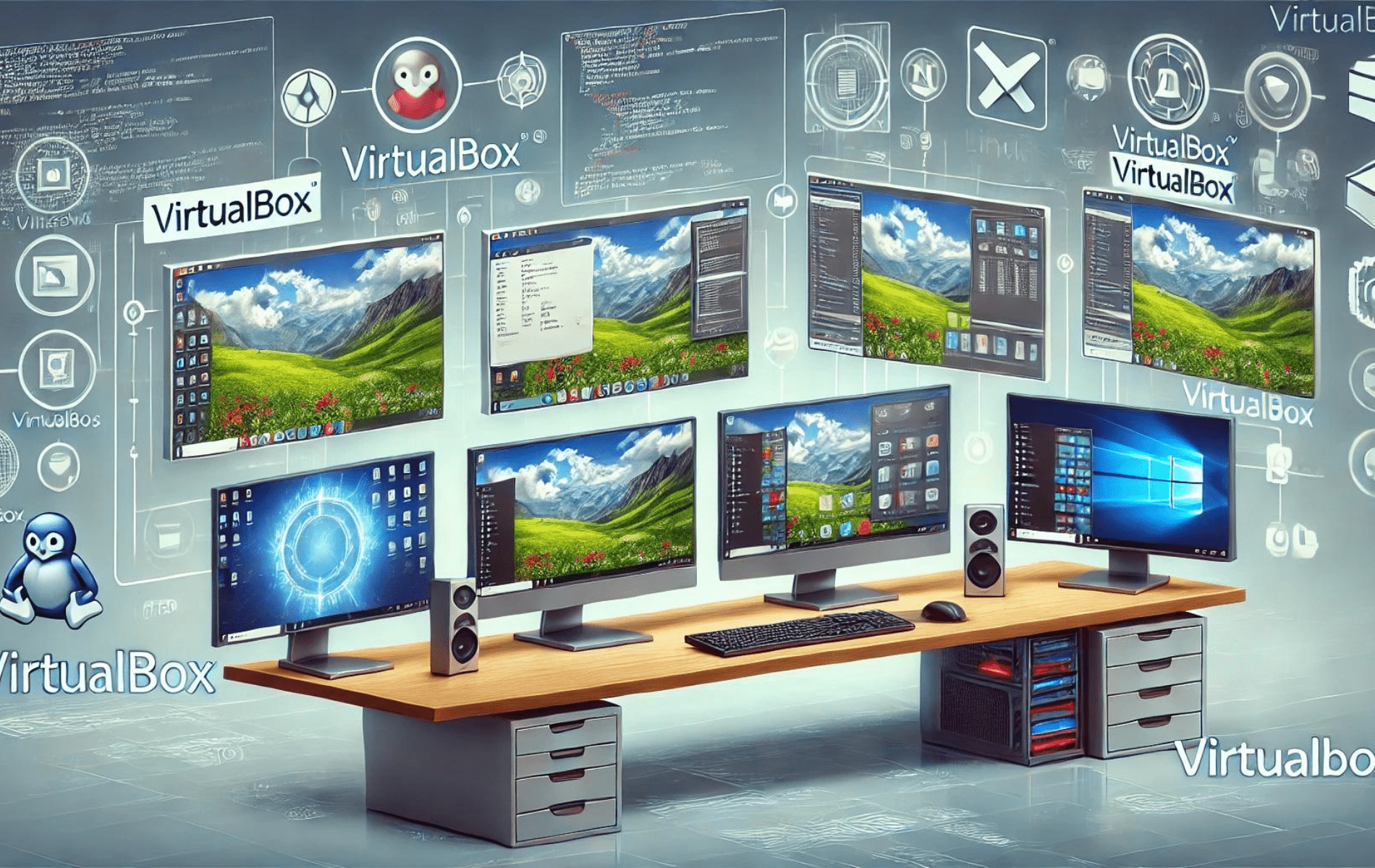VirtualBox 7.0 站在虚拟化技术的前沿,为在一台物理机器上同时运行多个操作系统提供了强大的解决方案。最新版本引入了高级功能,例如增强的 3D 图形支持、与云服务的无缝集成以及改进的安全协议。VirtualBox 7.0 具有用户友好的界面,并且与各种客户操作系统兼容,是寻求高效虚拟环境管理的开发人员、系统管理员和 IT 专业人员的必备工具。
在 Fedora 上安装 VirtualBox 可确保您在安全稳定的 Linux 环境中充分利用此强大软件的潜力。通过使用官方 RPM 镜像和命令行界面 (CLI) 命令,您可以访问最新的更新和补丁,从而优化性能和可靠性。本指南将提供在 Fedora 39 和 40 上安装 VirtualBox 7.0 的分步说明,使您能够轻松设置和管理虚拟机。
在安装 VirtualBox 7.0 之前更新 Fedora Linux
在开始安装任何软件之前,最好先确保系统是最新的。这不仅可以确保兼容性,还可以增强系统的安全性。要更新 Fedora 系统,请执行以下命令:
sudo dnf upgrade --refresh注意:--refresh 标志可确保您的系统从存储库中获取最新的软件包列表。
安装 VirtualBox 所需的初始软件包
VirtualBox 在多个底层工具和库上发挥最佳功能。您需要安装这些先决条件以确保获得无缝的虚拟化体验。
首先安装“开发工具”。此集合为您的系统配备了一套全面的软件开发实用程序:
sudo dnf install @development-tools接下来,为了让 VirtualBox 能够有效地与系统内核交互,请安装 Linux 内核头文件和一些补充包:
sudo dnf install kernel-devel kernel-headers dkms qt5-qtx11extras elfutils-libelf-devel zlib-develkernel-devel 和 kernel-headers 软件包对于任何直接与 Linux 内核交互的软件(如 VirtualBox)都至关重要。其他软件包(如 dkms 和 qt5-qtx11extras)可增强 VirtualBox 的功能和用户体验。
导入 VirtualBox 7.0 RPM
确保使用 Oracle 专用的 Fedora 存储库安装 VirtualBox 7.0 的官方最新版本。此存储库提供专门针对 Fedora 优化的 RPM 包。
运行以下 wget 命令来导入存储库:
sudo wget http://download.virtualbox.org/virtualbox/rpm/fedora/virtualbox.repo -P /etc/yum.repos.d/注意:使用官方存储库可确保您直接从软件供应商处及时收到更新和补丁。
通过 DNF 命令安装 VirtualBox 7.0
一切设置完毕后,您就可以安装了 VirtualBox 7.0. 运行以下命令:
sudo dnf install VirtualBox-7.0在安装过程中,您将看到导入 Oracle VirtualBox 密钥的提示。此加密密钥可确认软件包的真实性,确保您安装的是正版软件。此时务必选择“是”,以维护系统的安全性和完整性。
启用并启动 VirtualBox 7.0 服务
在 Fedora 上激活 vboxdrv 服务
为了保证 VirtualBox 的稳定性能,必须启动 vboxdrv 服务并将其配置为每次系统启动时自动启动。这可确保 VirtualBox 随时准备运行。
执行以下命令来实现此目的:
sudo systemctl enable vboxdrv --now“systemctl”命令是 Fedora(和其他 Linux 发行版)中管理系统服务的实用程序。“enable”操作可确保服务在启动时启动,“–now”标志可立即启动服务,而无需重新启动系统。

启动 VirtualBox 7.0
成功安装 VirtualBox 7.0 并确保其核心服务运行后启动该应用程序。
CLI 方法启动 VirtualBox 7.0
对于熟悉终端及其效率的用户,VirtualBox 提供了一个简单的命令来启动应用程序。此方法提供了一种直接途径来利用 VirtualBox 的功能,而无需浏览图形界面。要从终端启动 VirtualBox,请输入以下内容:
virtualbox启动 VirtualBox 7.0 的 GUI 方法
Fedora 的桌面环境为视觉倾向者提供了直观的 VirtualBox 启动方法。
要开始使用,请按照下列步骤操作:
- 导航到“活动”部分(通常位于屏幕顶部),然后选择它。
- 从随后的选项中,选择“显示应用程序”。
- 滚动浏览您的应用程序,直到找到“Oracle VM Virtualbox”。单击它将启动该应用程序。
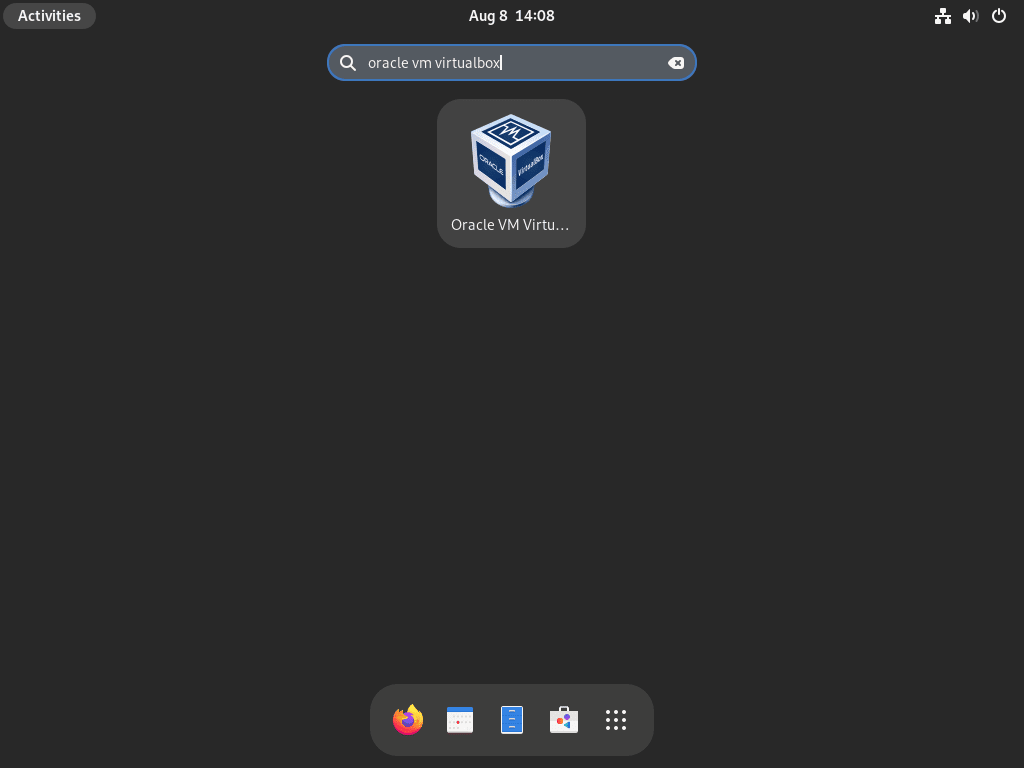

安装 VirtualBox 7.0 扩展包(可选)
VirtualBox 扩展包是一个可选组件,可增强 VirtualBox 安装的功能。虽然不是必需的,但集成此包可以通过引入各种高级功能显著提升您的虚拟化体验。
确定您的 VirtualBox 7.0 版本
在下载扩展包之前,确定 Fedora 系统上安装的 VirtualBox 版本至关重要。这可确保核心应用程序和扩展之间的兼容性。
要检索 VirtualBox 版本,请执行:
vboxmanage -v | cut -dr -f1此命令将产生类似“7.0.x”的版本号。有了这个版本号,您就可以下载相应的扩展包。
下载 VirtualBox 7.0 扩展包
有了版本号,请使用以下命令获取适当的扩展包:
wget https://download.virtualbox.org/virtualbox/7.0.x/Oracle_VM_VirtualBox_Extension_Pack-7.0.x.vbox-extpack确保将 URL 中的“7.0.x”替换为您的特定 VirtualBox 版本。
安装 VirtualBox 7.0 扩展包
下载扩展包后,下一步是安装。为此,请使用“vboxmanage”命令:
sudo vboxmanage extpack install Oracle_VM_VirtualBox_Extension_Pack-7.0.x.vbox-extpack在此阶段,Oracle 会提供其许可条款。输入“y”并按 Enter 表示您接受并继续。
确认扩展包安装
安装后,请验证集成扩展包的版本。使用以下命令完成此操作:
vboxmanage list extpacks此命令详细说明已安装的扩展包,并突出显示其版本号。

将当前用户添加到 vboxusers 组
为了获得无缝的 VirtualBox 体验,您的用户帐户应与“vboxusers”组关联。此关联授予有效操作 VirtualBox 所需的权限。
要将您的用户帐户添加到该组,请运行以下命令:
sudo usermod -a -G vboxusers $USER这些修改需要重新启动系统。重新登录后,验证您的用户是否与 vboxusers 组关联。
groups $USER您在终端中可能看到的示例:
[linuxcapable@fedora ~]$ 群组 $USER linuxcapable : linuxcapable wheel vboxusers
此命令枚举链接到您的用户帐户的所有组。确保列表包括 vboxusers。完成这些步骤后,您就可以利用 VirtualBox 扩展包在 Fedora 系统上提供的增强功能。
其他 VirtualBox 7.0 管理命令
更新 VirtualBox 7.0
确保您的 VirtualBox 安装保持最新状态以获得最佳性能和安全性至关重要。定期更新可解决潜在漏洞、引入新功能并优化现有功能。在 Fedora 上,您可以通过终端管理这些更新。
要检查并应用 VirtualBox 的可用更新,请使用以下命令:
sudo dnf upgrade --refresh注意:定期更新软件,尤其是 VirtualBox 这样的工具,是维护系统完整性和利用虚拟化技术最新进展的最佳做法。
删除 VirtualBox 7.0
在某些情况下,您可能会决定从 Fedora 系统中删除 VirtualBox。无论是由于需求变化还是其他原因,您都可以使用以下命令彻底卸载它:
sudo dnf remove virtualbox-7.0删除 VirtualBox 7.0 RPM
随着时间的推移,如果您决定清理系统或不再需要 VirtualBox 存储库,则可以使用以下命令删除其源文件:
sudo rm /etc/yum.repos.d/virtualbox-7.repo结论
通过完成此安装过程,您已使用官方 RPM 存储库和 CLI 命令成功为 Fedora 39 或 40 系统配备了 VirtualBox 7.0。此设置不仅允许您访问最新的虚拟化功能,还可以确保您的系统保持最新的官方支持和安全增强功能。在开始创建和管理虚拟机时,请记住定期检查更新并查阅 VirtualBox 文档以了解高级配置选项。采用这些最佳实践将帮助您维护一个强大而高效的虚拟化环境,随时满足您的开发和测试需求。